utorrent启用udp tracker支持的教程
2024-01-16 11:38:23作者:极光下载站
utorrent是一款迷你bt下载工具,虽然它的体积小巧,却能够为用户带来强大而出色的下载体验,例如utorrent软件支持多任务下载、磁力链接下载、带宽限制等,能够满足用户的下载需求,因此utorrent软件成为了部分用户必备的一款下载工具,当用在使用utorrent软件下载种子文件时,就可以根据自己的需求来设置相关的功能选项,最近小编看到有用户问到utorrent如何启用udp
tracker支持的问题,这个问题其实是很好解决的,用户直接在设置窗口中点击任务选项卡,接着勾选其中的udp
tracker支持选项即可解决问题,那么接下来就让小编来向大家分享一下utorrent启用udp tracker支持的方法教程吧,希望用户能够喜欢。
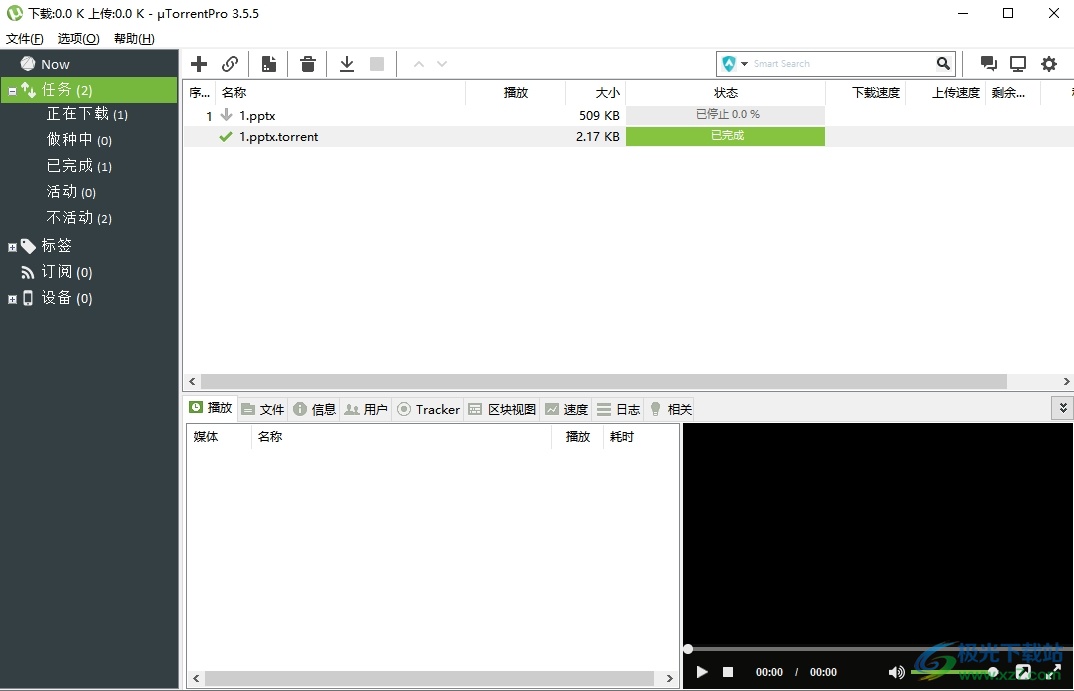
方法步骤
1.用户在电脑上打开utorrent软件,并点击菜单栏中的选项功能,将会弹出下拉选项卡,用户点击设置选项
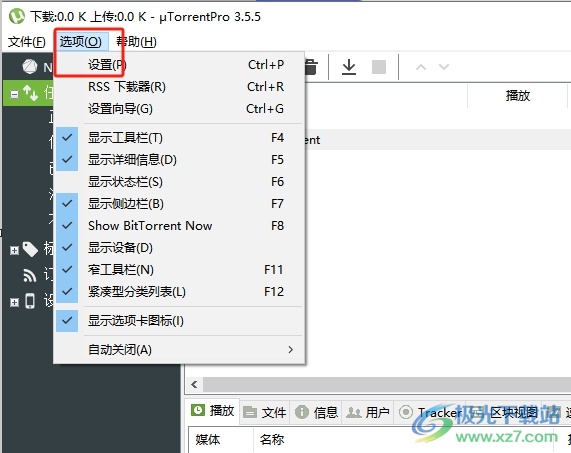
2.进入到设置窗口中,用户左侧的选项卡切换到任务选项卡上
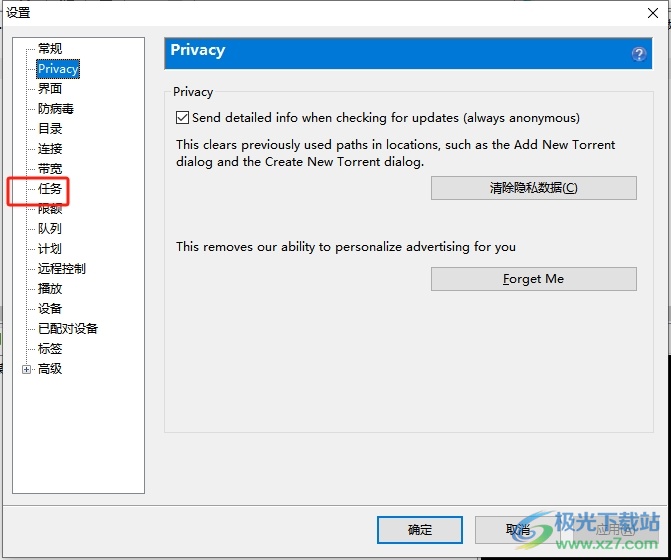
3.接着在页面右侧的功能板块中,用户在基本bittorrent功能板块中勾选启用udp tracker支持选项
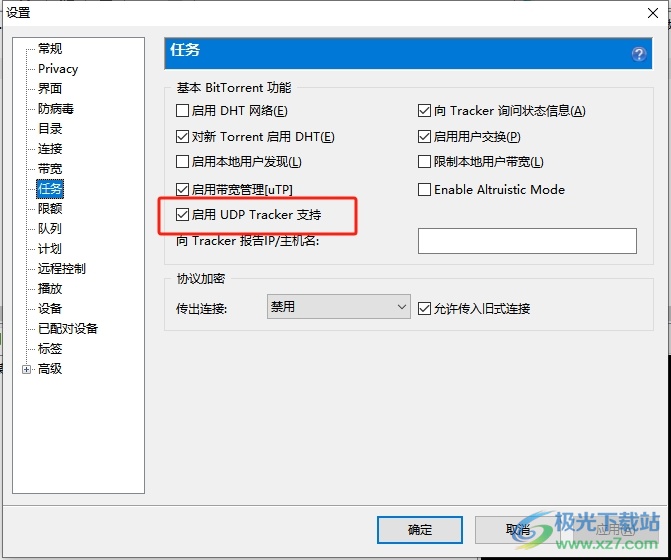
4.完成上述操作后,用户在窗口的右下角依次按下应用和确定按钮即可解决问题
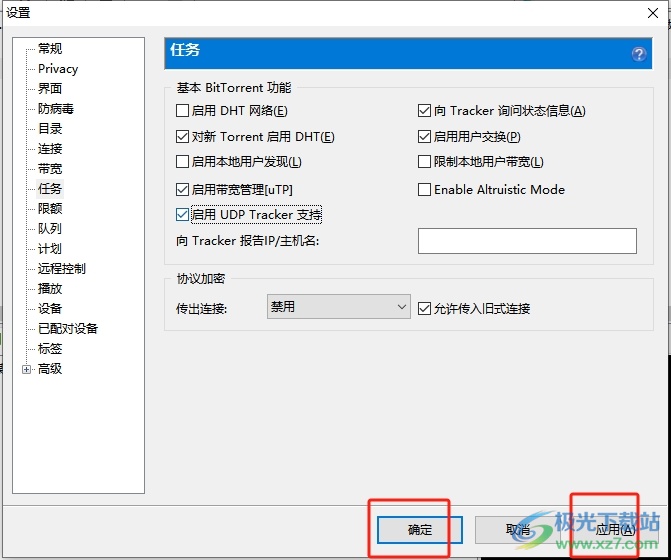
以上就是小编对用户提出问题整理出来的方法步骤,用户从中知道只需在设置窗口中找到任务选项卡,接着在基本bittorrent功能板块中勾选启用udp trancker选项即可解决问题,方法简单易懂,因此感兴趣的用户可以跟着小编的教程操作试试看。
